MFC-7225N
Veelgestelde vragen en probleemoplossing
Printing on thick paper or transparencies.
Make sure that you choose the appropriate "media type" in the printer driver or in the product's "Paper Type" menu setting.
In the printer driver:
In the product's "Paper Type" menu setting:
Press Menu and
or
to select
General Setup . Press
Set or
Menu/Set .
Press
or
to select
Paper Type . Press
Set or
Menu/Set .
Press
or
to select Plain, Thin, Thick, Thicker, Transparency or Recycled Paper. Press
Set or
Menu/Set .
Press Stop/Exit.
The machine ejects paper with printed surfaces face down onto the output paper tray in the front of the machine. When you use transparencies or labels, remove each sheet immediately to prevent smudging or paper jams. You can select Transparency in Step 3 only if Letter, Legal or A4 paper size was selected as the paper size.
Staat het antwoord op uw vraag er niet bij, kijkt u dan eerst bij de andere vragen:
Heeft u de beschikbare handleidingen bekeken?
Heeft u meer hulp nodig, dan kunt u contact opnemen met de Brother-klantenservice.
Verwante modellen DCP-7010, DCP-7010L, DCP-7025, MFC-7225N, MFC-7420, MFC-7820N
Feedback
Geef hieronder uw feedback. Aan de hand daarvan kunnen wij onze ondersteuning verder verbeteren.
Foutmeldingen Papiertoevoer / papierstoring Afdrukken Scannen Kopiëren Telefoon Fax Mobiel Overige Geavanceerde functies (voor beheerders) Linux Productinstallatie Driver / software Netwerkinstellingen Verbruiksartikelen / papier / toebehoren Reinigen Specificaties Ondersteunde besturingssystemen
Printer
Scanner / Scan Key Tool PC-FAX / Fax-modem
Beveiliging verbeteren Foutmelding op display van machine Foutmelding in Status Monitor Foutmelding op computer Foutmelding op mobiel apparaat Papierstoring Probleem met de papiertoevoer Kan niet afdrukken (via netwerk) Kan niet afdrukken (via USB / parallel) Kan niet afdrukken (via mobiel apparaat) Probleem met de afdrukkwaliteit Algemeen afdrukprobleem Afdrukken vanaf een computer (Windows) Afdrukken vanaf een computer (Macintosh) Afdrukken vanaf een mobiel apparaat Afdrukinstellingen / beheer Tips voor het afdrukken Kan niet scannen (via netwerk) Kan niet scannen (via USB / parallel) Kan niet scannen (via mobiel apparaat) Probleem met de scankwaliteit Algemeen scanprobleem Scannen vanaf een machine Scannen vanaf een mobiel apparaat Scannen vanaf een computer (Windows) Scannen vanaf een computer (Macintosh) Scaninstellingen / beheer Tips voor het scannen Kan niet kopiëren Probleem met de kopieerkwaliteit Algemeen kopieerprobleem Telefoonprobleem Werking van telefoon Telefooninstellingen Geavanceerd netwerkbeheer Probleem met instellen van bedraad netwerk Probleem met instellen van draadloos netwerk Instellingen bedraad netwerk Instellingen draadloos netwerk Tips voor netwerkinstellingen Kan fax niet verzenden Kan fax niet ontvangen Probleem met de faxkwaliteit Algemeen faxprobleem Fax verzenden Fax ontvangen Fax verzenden vanaf een computer (PC-Fax) Faxinstellingen / beheer Tips voor faxen Probleem met een Android™-apparaat Brother iPrint&Scan / Mobile Connect (Android™) Probleem met de machine Installatie / instellingen van de machine Drivers / software installeren Drivers / software / firmware bijwerken Drivers / software verwijderen Instellingen van de driver / software Tips voor driver / software Verbruiksartikelen Papier Toebehoren Reinigen Productspecificaties Papierspecificaties Windows-ondersteuning Macintosh-ondersteuning
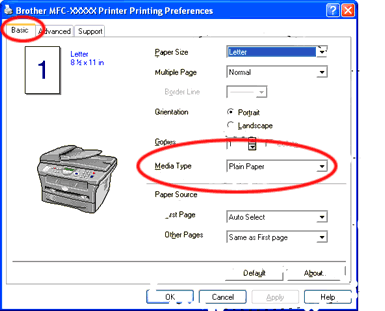
 or
or  to select General Setup. Press Set or Menu/Set.
to select General Setup. Press Set or Menu/Set. or
or  to select Paper Type. Press Set or Menu/Set.
to select Paper Type. Press Set or Menu/Set. or
or  to select Plain, Thin, Thick, Thicker, Transparency or Recycled Paper. Press Set or Menu/Set.
to select Plain, Thin, Thick, Thicker, Transparency or Recycled Paper. Press Set or Menu/Set.